Šis raksts tika izveidots, izmantojot mašīntulkošanu.
Kā es varu filtrēt savas aktivitātes saraksta skatā?
Pārvaldīt un pabeigt aktivitātes ir svarīga daļa no Pipedrive lietošanas, un, izmantojot filtrus, tas var būt vēl vieglāk.
Filtrēšana pēc aktivitātes veida
Jūs varat filtrēt noklusētos vai pielāgotos aktivitāšu veidus, noklikšķinot uz tiem jūsu skata saraksta augšējā labajā stūrī.
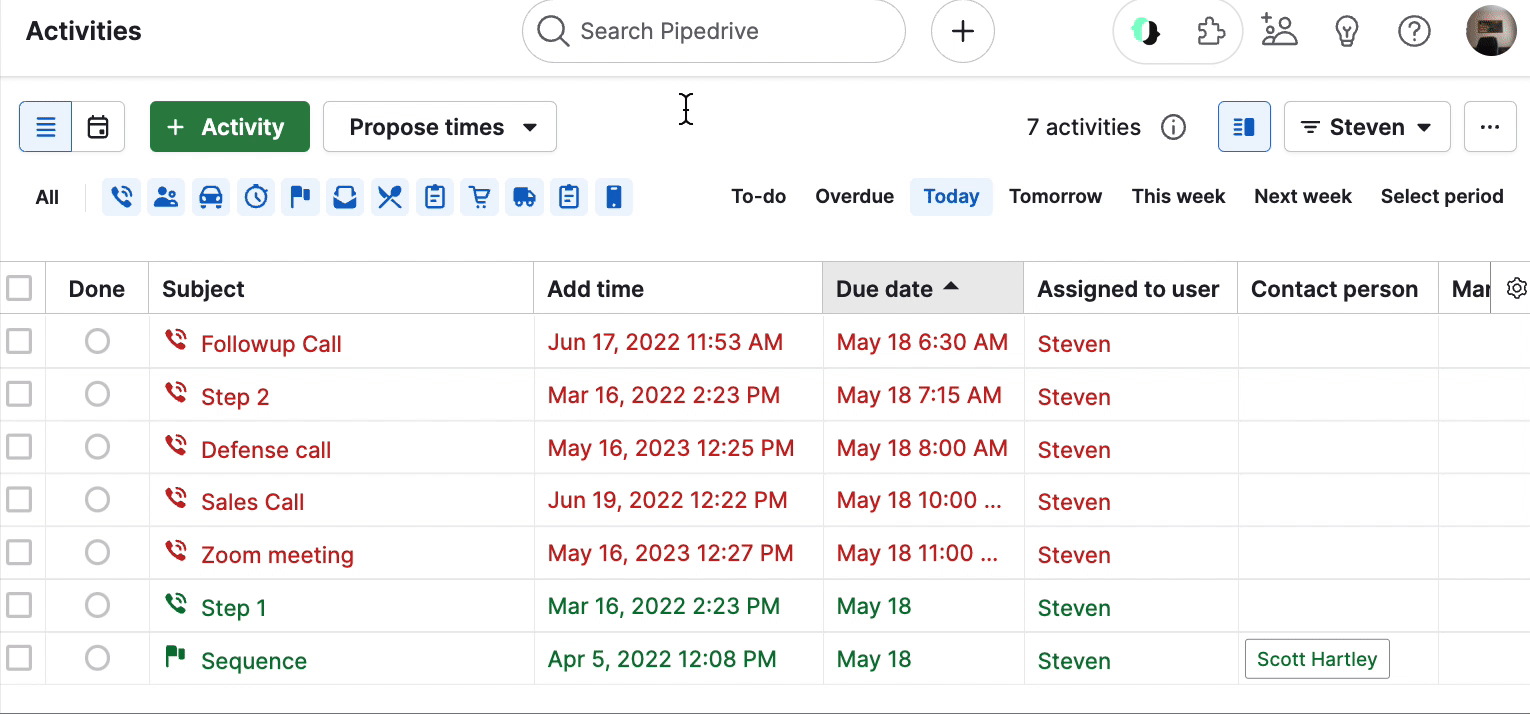
Jūs varat atlasīt "Visi", lai pievienotu vai noņemtu katru aktivitātes veida filtru. Ja vēlaties filtrēt tikai vienu aktivitātes veidu, noklikšķiniet uz "Visi", lai izslēgtu visus aktivitāšu veidus, pēc tam atlasiet to, kuru vēlaties filtrēt.
Filtrēšana pēc īpašnieka
Lai filtrētu darbības pēc īpašnieka, noklikšķiniet uz nolaižamo filtrēšanas listes augšējā labajā stūrī un atlasiet “Īpašnieki.”
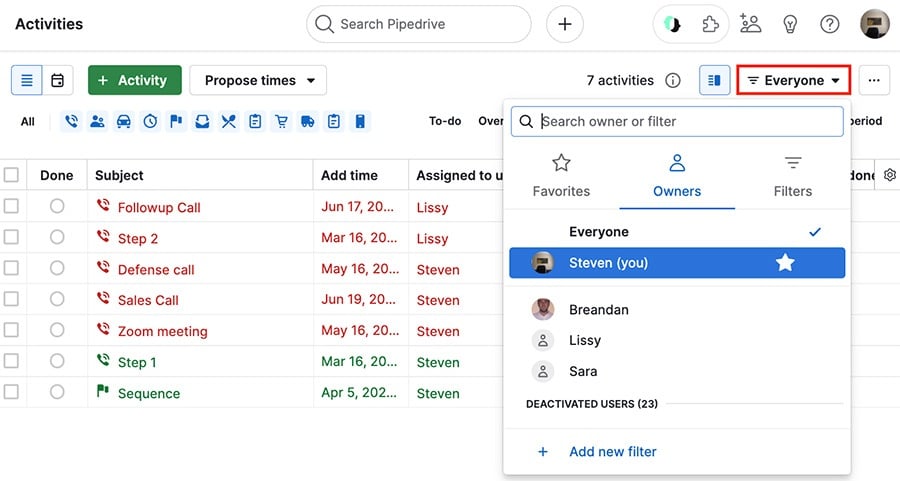
Pēc tam jūs varat atlasīt jebkuru norādīto lietotāju un izmantot viņu kā filtru.
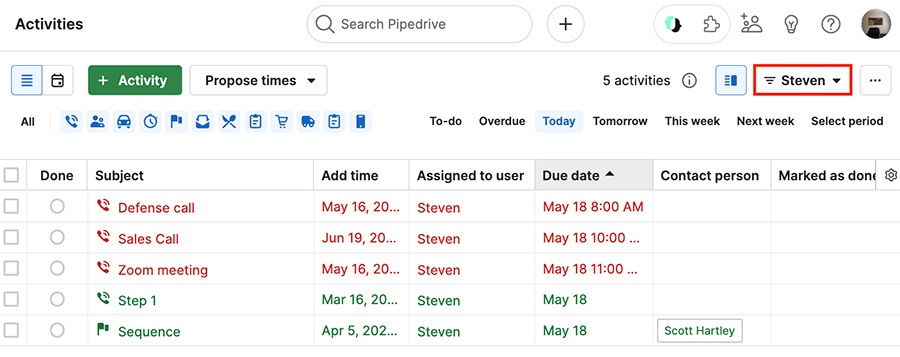
Filtrēšana pēc termiņa
Jūsu aktivitāšu saraksta skatā, labajā pusē jūs varat filtrēt pēc fiksētiem laika periodiem vai pielāgotas datuma diapazona, izmantojot “Izvēlēties periodu”.
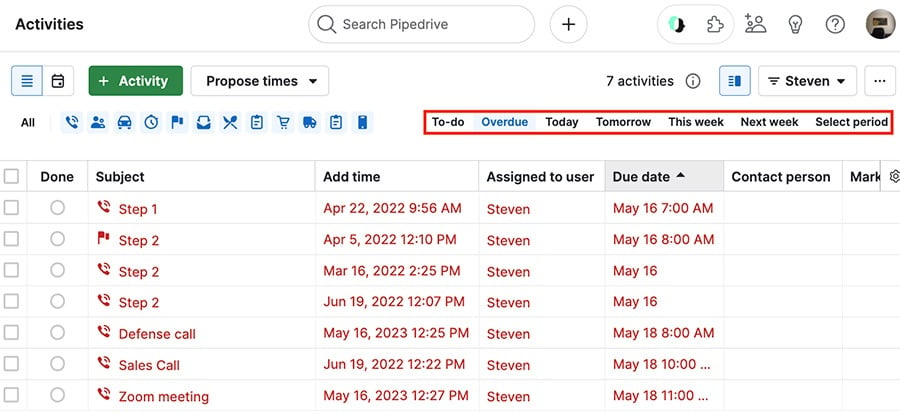
Vai šis raksts bija noderīgs?
Jā
Nē